CC BY 4.0(除特别声明或转载文章外)
前言
折腾了好久终于搞定了这个新主题 虽然我不知道建这个博客干什么 但我觉得还是讲一讲怎么创一个自己的博客吧 先讲讲前面的(最简单的)部分
你需要什么
- 基本 Git /会查资料
- 一台电脑
(手机好像也行?)
前置
- 注册一个 Github 账号
如果你要使用 Jekyll 主题
找到你喜欢的主题
你可以去网上搜(),但是推荐到 Jekyll Themes 这个网站上找。
网站长这样:
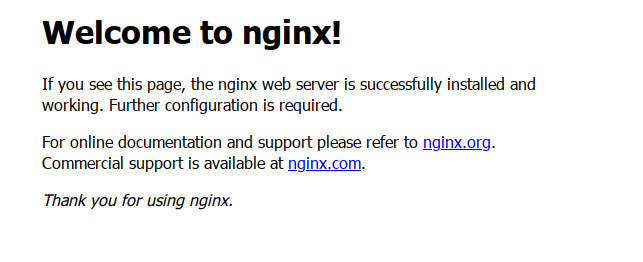
网站其实长这样:
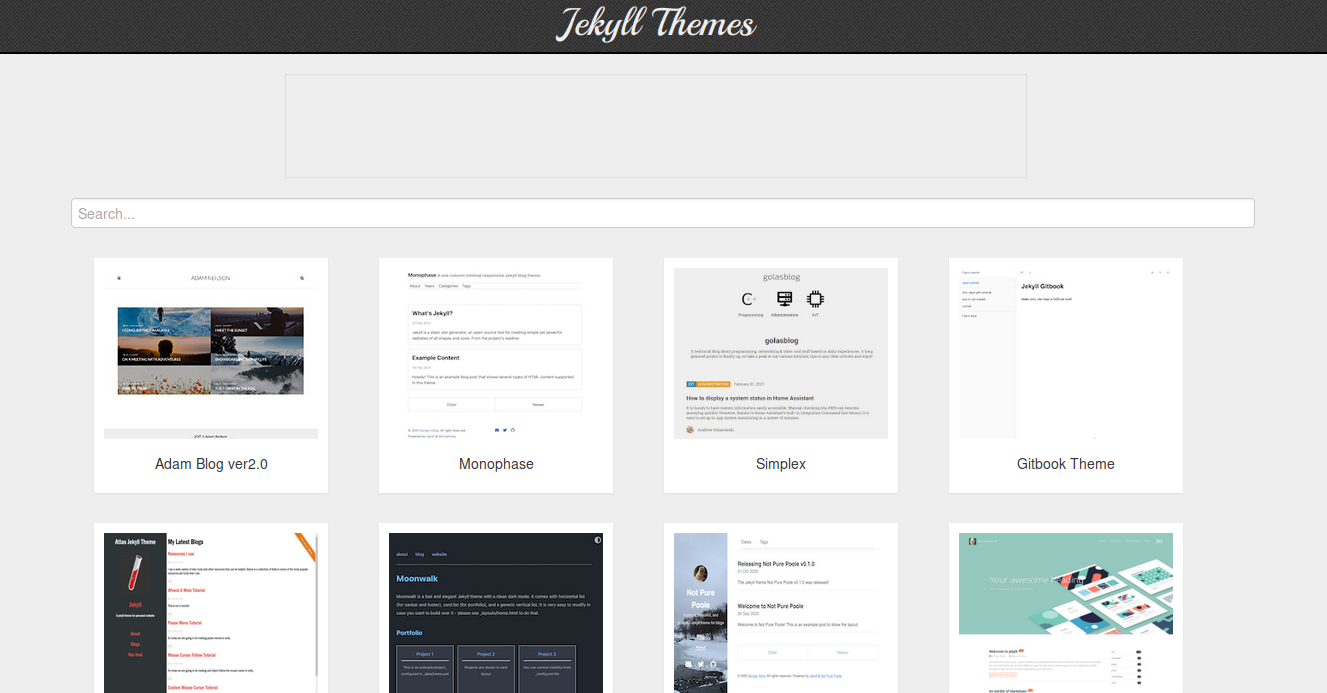
接下来,你只需要按照官方教程就行了()
当然我用的 jekyll-theme-WuK(链接是官方教程)by @wu-kan 我肯定会自己写教程的:
使用 jekyll-theme-WuK
关于
这是由 @wu-kan 写的一个博客主题,比较简洁。但是功能非常多:包括 Live2D 看板娘、页面统计(浏览次数、人数等)、打赏界面、博客标签、评论、幻灯片、自动目录等等。总之十分方便。
使用
首先,进入作者给的示例站点(!!!不是主题仓库)然后 Fork(官方教程)或者直接点击“Use this template”按钮
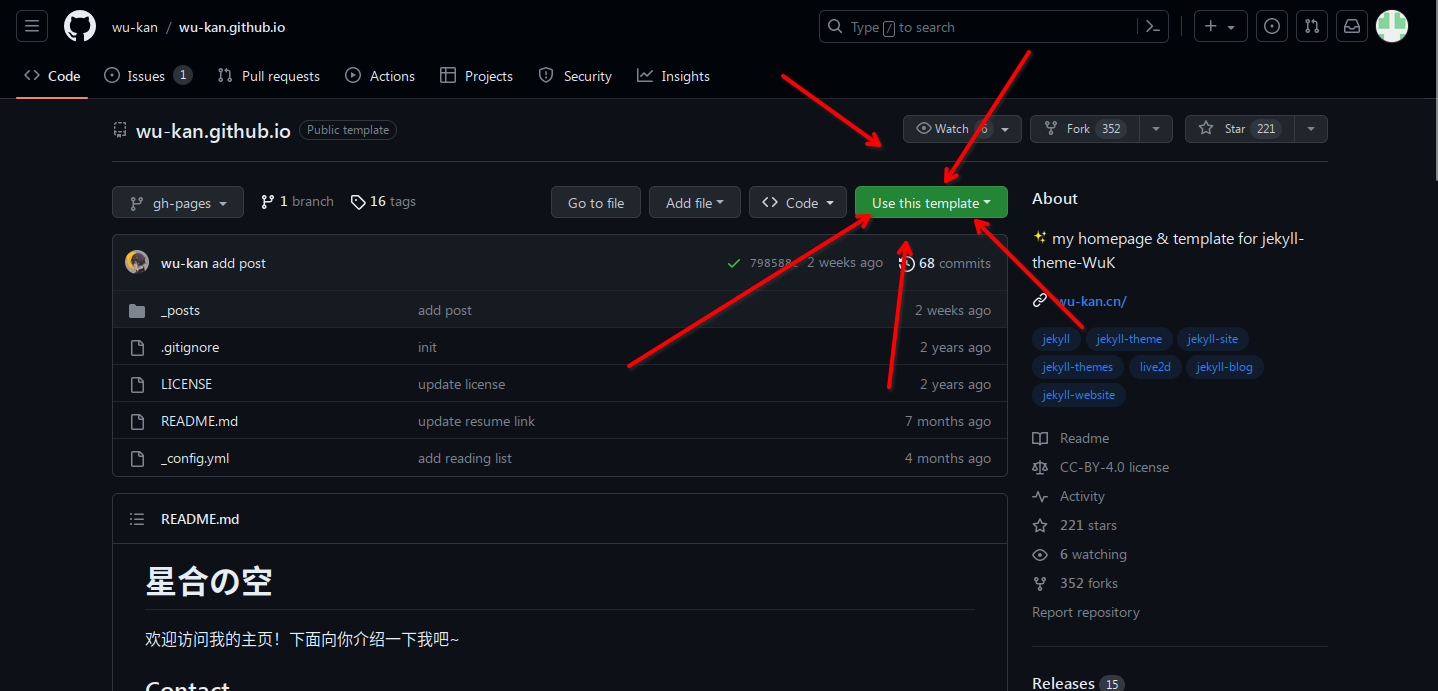
然后把库的名称改成
<你的 Github 用户名>.github.io(如果你想在网站的根上建博客的话)或者你想要用的目录名称(网站会在<你的 Github 用户名>.github.io/<库名>/上)用 Git 克隆你的仓库到本地
git clone https://github.com/<你的用户名>/<你的仓库名称>.git
打开配置文件
_config.yml按照注释改(大部分都需要自己改)保存之后先改一下
README.md也就是主页,然后就可以把_posts/下的文件除了404、archive、comments、merger、tags几个页面都删除了,然后就可以用 Markdown 自己写博文了(文件名格式yyyy-mm-dd-<标题>.md)
文章前面的 YAML 头
这里讲一下文章前面的 YAML 头(其实看看原来_posts/下的文件就会了)
在文件开头加这种
(上下是三个以上连接符,就是 Markdown 中表格的格式)
---
key1: value
key2:
- value1
- value2
...
...
---
几个可能的 key 及其 value
title:博文的标题(覆盖文件名指定的标题,但路径不变)tags:就是文章的标签!(可以用上面key2的方法加多个。)标签页会自动统计。layout(根据作者的介绍):default:基于 poole/lanyon 的页面,提供一个侧边栏和可随侧边栏移动的 warp 。page:基于default,提供了一个标题栏.masthead和文本框.content。archive:基于page的归档页。
我的归档页当前我对它不是很满意,可能会在以后的版本中修改。
tags:基于page的标签页。
我的标签页当前我对它不是很满意,可能会在以后的版本中修改。
comments:基于page的留言页,留言插件使用了 Valine 。
我的留言页post:基于comments的博文页,为每篇博文增加描述信息。
这篇文章就是示例(merger:基于 merger 的打赏页。
我的捐赠页home:就是主页的幻灯片(按Esc键有惊喜
我的主页从
v3.1.0版本开始,layout: home被我重写,基于 hakimel/reveal.js 实现了一个简洁的展示页面,既可以作为博客的封面,也可以用作 presentation!
注:这些页面的设置全在
_config.yml里redirect_from:从什么地方重定向来。- 也可以添加多个!例子就是你在
whataname.md的 YAML 头里加上redirect_from: /aspecialname就可以通过<你的博客的 Baseurl>/aspecialname访问它(会显示几秒的Redirecting...)
- 也可以添加多个!例子就是你在
你选择自力更生自己写样式
那么你只需要改你的index.html或index.htm就行了,这是你的主页,你需要自己添加导航到其他界面。
